Syfte #
Syftet med denna manual är att förbereda systemet för ett nytt år och att avsluta det gamla.
Beskrivning #
Oavsett om ni gör redovisningen i PBS eller inte finns det ett antal aktiviteter som behöver utföras inför det nya året.
Om ni INTE gör er redovisning i PBS gör ni steg 2.1 – 2.2 nedan. Om ni gör er redovisning i PBS gör ni samtliga steg.
Om ni har automatisk överföring av SIE-Filer kan ni även behöva uppdatera ert räkenskapsår i filen. Se instruktioner längst ned.
Öppna bokföring för det nya året #
Klicka på menyn Inställlningar → Finans → Redovisningsinställningar.
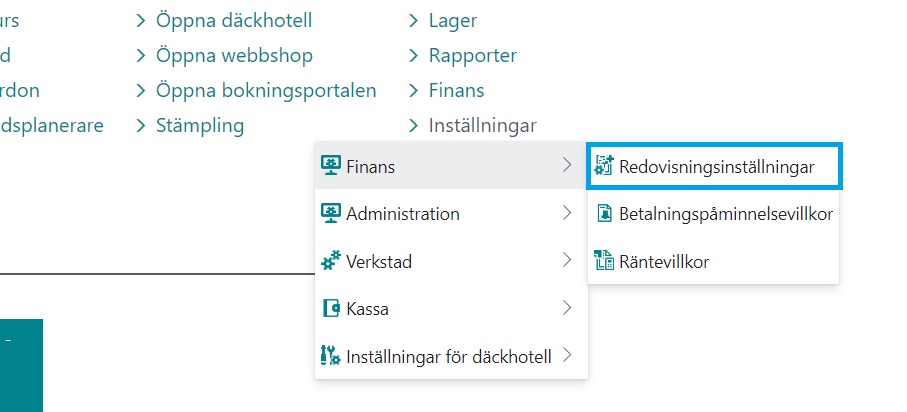
Ändra datumen i ”Tillåt bokföring fr.o.m.” och ”Tillåt bokföring t.o.m.” till den nya perioden.
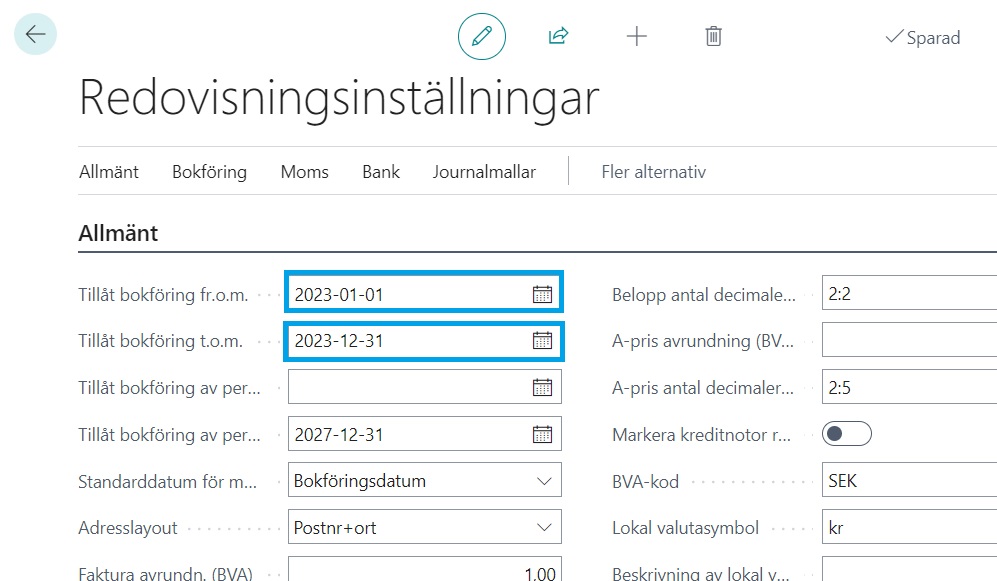
Upprätta nytt räkenskapsår #
Klicka på Sök 🔍 längst upp till höger → Ange “Bokföringsperioder“.
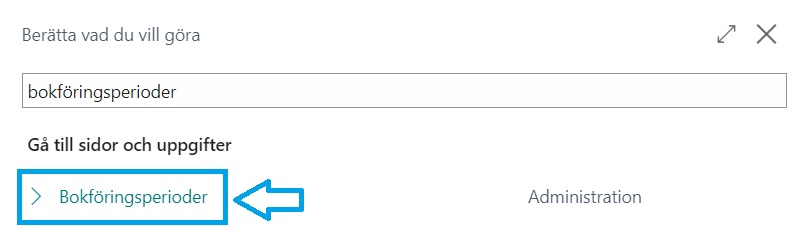
Kontrollera om det kommande året finns upprättat (om det finns rader upplagda på det nya året). Om inte, klicka på knappen Process → Upprätta år → Kontrollera att det är rätt startdatum, antal perioder samt periodlängd → Klicka på OK.
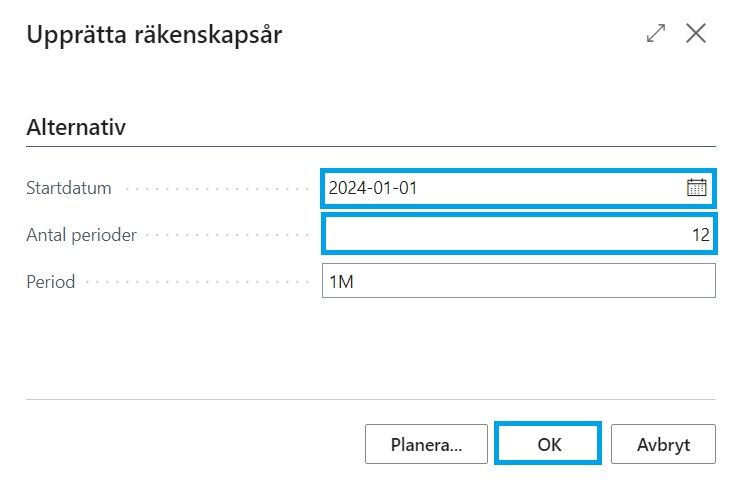
Avsluta räkenskapsår #
Klicka på Sök 🔍 längst upp till höger → Ange “Bokföringsperioder“.
Första steget när vi skall avsluta ett år är att stänga bokföringsperioden. Öppna bokföringsperioderna och klicka sedan på Process → Avsluta år. PBS räknar automatiskt ut vilket år som ska avslutas och en fråga kommer upp om du verkligen vill göra detta. Klicka sedan på Ja.
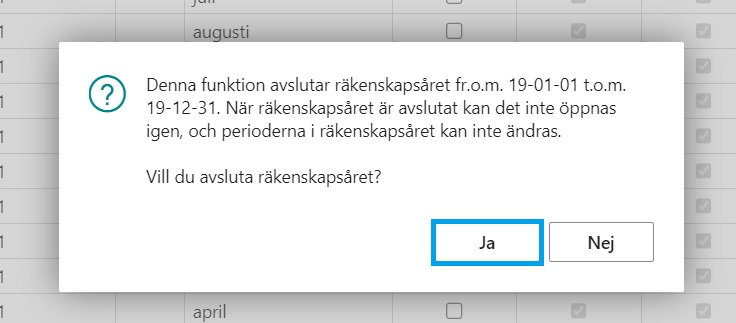
Avslut av resultatkonton #
Det andra steget när man gör årsavslut är att flytta årets resultat till en journal.
Klicka på Sök 🔍 längst upp till höger → Ange “Avslut av resultatkonton“.
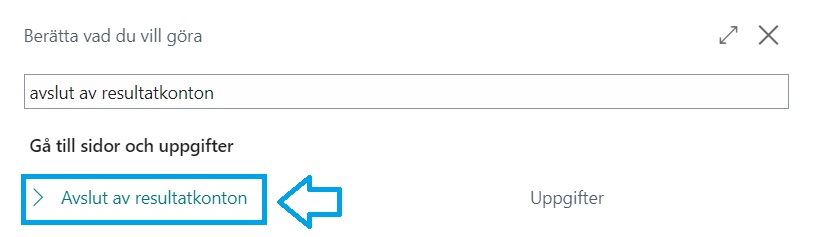
Fyll sedan i följande:
- Räkenskapsårets slutdatum = Detta räknas ut automatiskt av PBS baserat på senaste året som avslutats (punkt 2.3).
- Redovisningsjournalmall = Välj GENERELL för att årsavslutet ska hamna i en redovisningsjournal.
- Redovisningsjournal = Välj någon redovisningsjournal som inte är kopplad till en nummerserie (t.ex. STANDARD).
- Dokumentnr = Skriv det du vill ska stå som dokumentnummer på raderna (t.ex. Årsavslut 2020).
- Balanserad vinst eller förlust = Välj det konto som årets resultat ska bokföras på (vanligtvis 2099).
- Bokföringsbeskrivning = Skriv det du vill ska stå som beskrivning på raderna (t.ex. Avslut av resultatkonton). Klicka på OK.
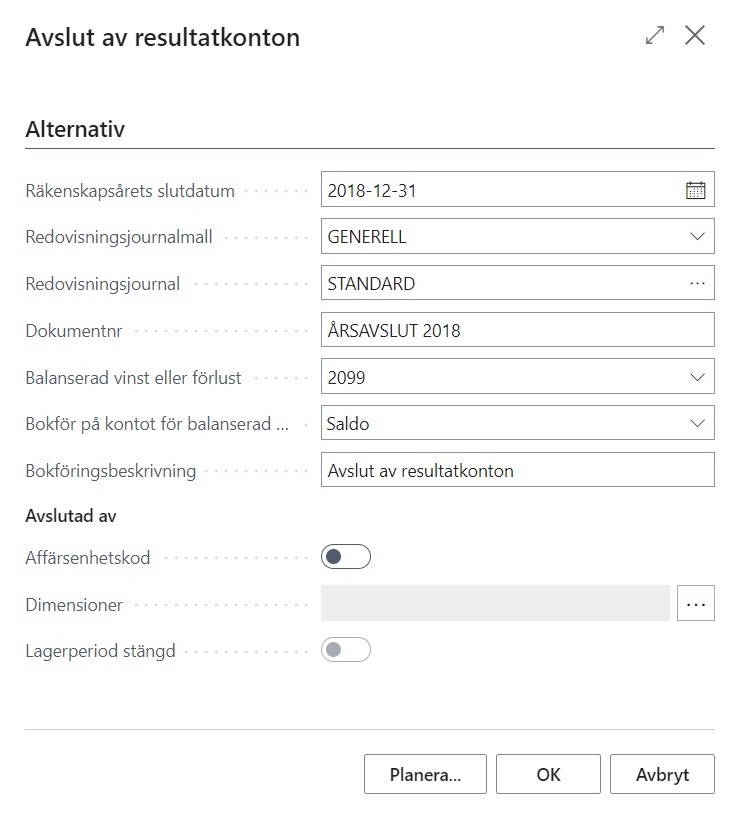
Bokför avslutsposter #
Det tredje och sista steget när man gör årsavslut är att bokföra resultatposterna.
Klicka på Finans → Finans → Redovisningsjournal.
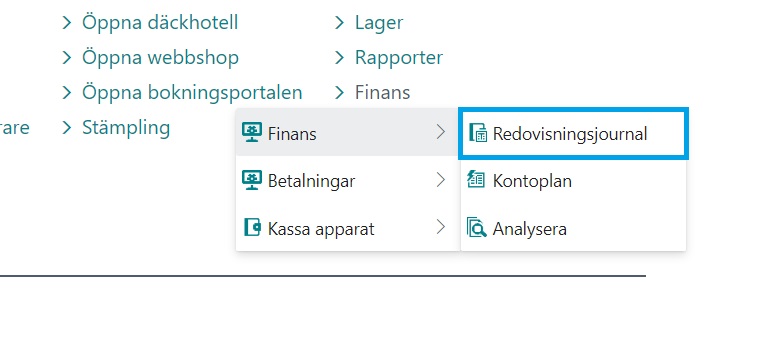
Välj det journalnamn som du valde under punkt 2.4. Här ligger nu alla årsavslutsposter. Kontrollera att allt ser korrekt ut och välj sedan bokför.
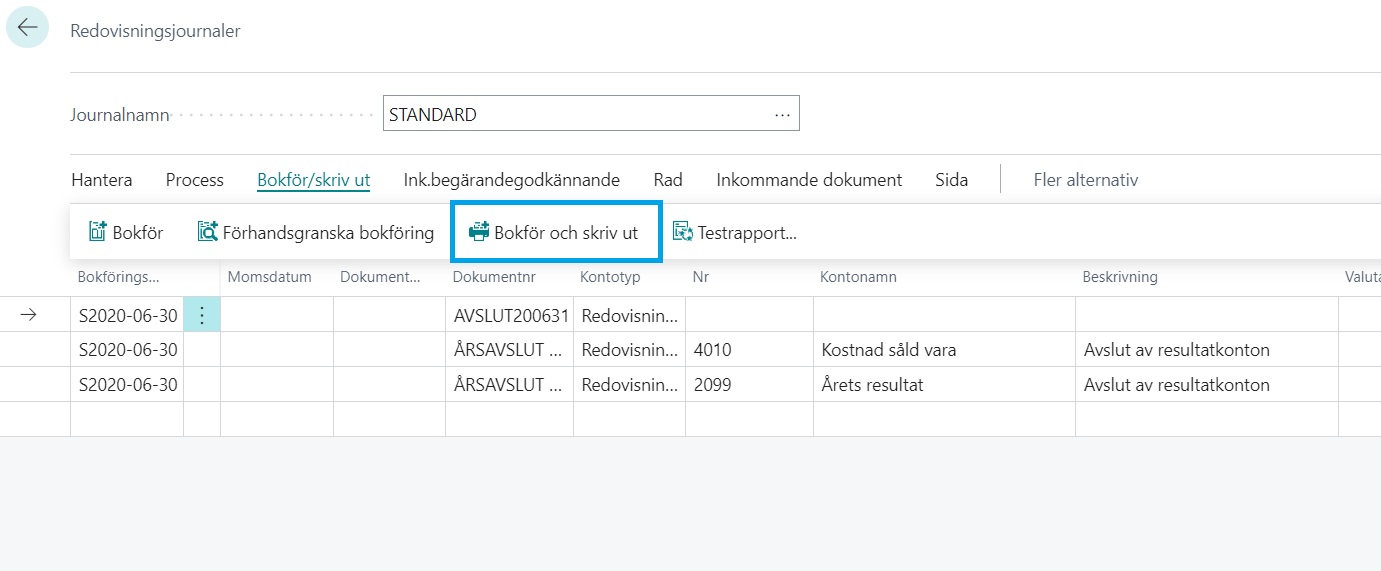
Uppdatera räkenskapsår för automatisk SIE-Filsöverföring #
Börja med att klicka på förstoringsglaset uppe i höger hörn 🔍 och sök på ‘SIE-Exportlista’.
Gå nu in på den skapade exporten genom att klicka på koden till vänster.
Uppdatera nu räkenskapsåret enligt bilden nedan.
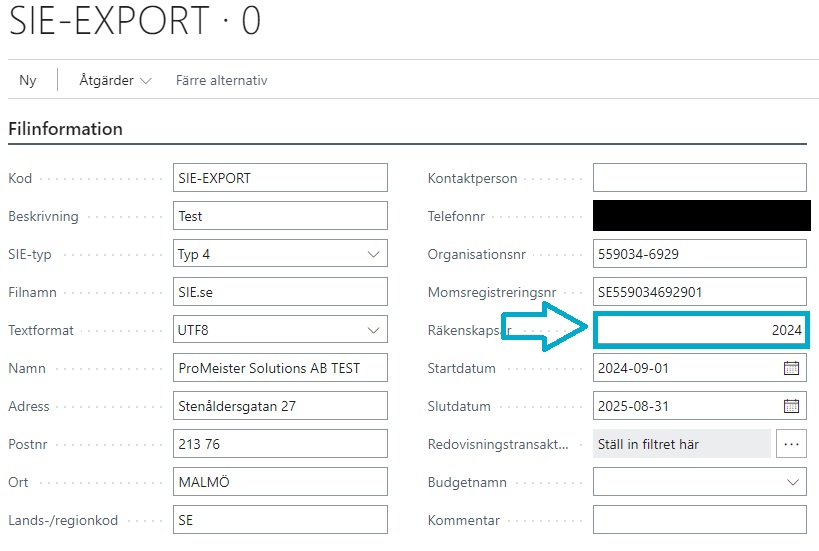
Skapa kapacitet
Om kapacitet för resurser saknas för det nya året, se nedan manual:
90.10 – Skapa resurs (avsnitt skapa kapacitet)
Observera! #
Det är fortfarande möjligt att bokföra på ett år trots att man har avslutat det. Men om man gör det så krävs det ett nytt avslut av resultatkontona. Upprepa steg 2.4 och 2.5.
Tips! #
För att hitta dina årsavslutsposter vid ett senare tillfälle kan du filtrera på datum ”S201231”. Detta är ett datum som ligger mellan 201231 och 200101.



